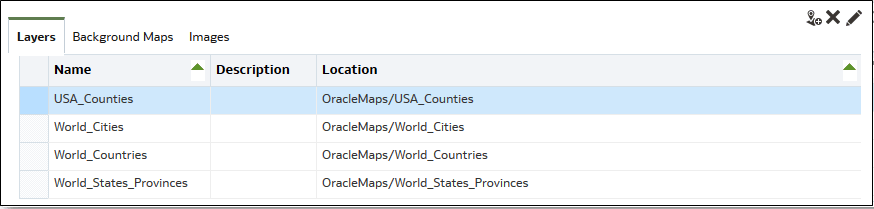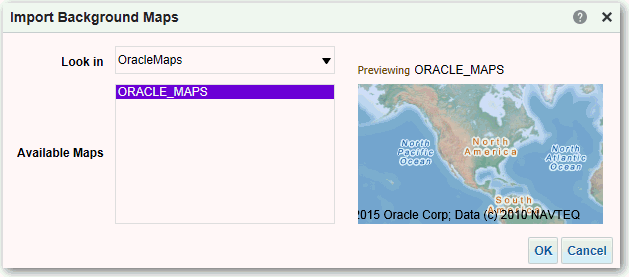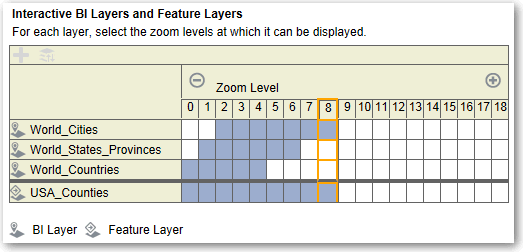Zarządzanie informacjami związanymi z mapami dla analiz
Opisano tu, jak przygotowywać informacje związane z mapami dla pulpitów informacyjnych i analiz, tak aby użytkownicy mogli wizualizować dane i wchodzić z nimi w interakcje za pomocą map.
Konfigurowanie map dla pulpitów informacyjnych i analiz
Będąc administratorem, użytkownik definiuje, w jaki sposób modelowane kolumny danych są wyświetlane na mapach. Gdy dane dla map zostaną skonfigurowane, użytkownicy będą mogli analizować dane, korzystając z widoków map.
Widoki map służą do wyświetlania danych na mapach w różnych formatach oraz do interakcji z tymi danymi. Będąc administratorem, trzeba skonfigurować metadane definiujące mapowania między danymi analityki biznesowej i danymi przestrzennymi.
Funkcje przestrzenne, takie jak definicje kształtów, są zarządzane przez administratorów bazy danych dla używanej instancji. Jeśli dla konkretnej wartości z kolumny nie istnieje definicja geometrii kształtu, nie będzie on mógł zostać pokazany na mapie, co może mieć wpływ na interakcje użytkownika z mapą.
Edytowanie map podkładowych dla pulpitów informacyjnych i analiz
Mapy podkładowe można edytować, aby zapewnić użytkownikom bezproblemowe korzystanie z widoków map w pulpitach informacyjnych i analizach.
Mapa podkładowa jest mapą nieinteraktywną, służącą jako podstawa dla widoku mapy. Może wyświetlać obraz satelitarny lub mapę drogową. Mapa podkładowa określa kolejność warstw w widoku mapy.
Odpowiednie uporządkowanie warstw mapy jest bardzo ważne. Trzeba dołożyć starań, aby użytkownicy mogli bezproblemowo nawigować po mapie, tj. drążyć ją i powiększać. W oknie dialogowym "Edycja mapy podkładowej" przypisuje się każdej warstwie zakres powiększenia od minimalnego do maksymalnego. Zakładając, że suwak powiększania mapy działa w pionie, warstwy z minimalnym poziomem powiększenia są umieszczane przy dolnym położeniu suwaka. Należy się wówczas upewnić, że w tabeli warstw w sekcji "Interaktywne warstwy BI" okna dialogowego jest stosowany analogiczny wzorzec, czyli warstwy z najmniejszymi poziomami powiększenia znajdują się na dole listy.
Ustawianie warstw w odpowiedniej kolejności przestaje mieć znaczenie, gdy warstwy nie mają wspólnych punktów na skali. Jest natomiast bardzo ważne, gdy warstwy mają wspólny zakres powiększania od minimum do maksimum. Należy dołożyć starań, aby - podczas operacji drążenia i powiększenia - warstwy szczegółów nie były ukrywane przez warstwy agregowane.